קבל את דוח המערכת במהירות עם הפתרונות שלנו
- כאשר perfmon /rapport לא עובד, לא תוכל להעריך את ביצועי המערכת או לזהות איתה בעיות.
- הבעיה מתעוררת כאשר יש קבצי מערכת פגומים, או שהתקנת עדכון באגי.
- כמה תיקונים מהירים כוללים השבתת האנטי וירוס, עדכון Windows והפעלת סריקת DISM ו-SFC.

איקסהתקן על ידי לחיצה על הורד את הקובץ
- הורד את Fortect והתקן אותו במחשב האישי שלך.
- התחל את תהליך הסריקה של הכלי כדי לחפש קבצים פגומים שהם המקור לבעיה שלך.
- לחץ לחיצה ימנית על התחל תיקון כך שהכלי יוכל להתחיל את אלגוריתם התיקון.
- Fortect הורד על ידי 0 הקוראים החודש.
ביצועי מערכת אופטימליים חיוני לתפקוד יעיל של המחשב האישי. ולשם כך, אתה יכול להשתמש במובנה מוניטור משאבים וביצועים או א כלי צד שלישי אמין. אבל, רבים דיווחו על כך perfmon /דוח לא עובד.
זה מציב את המשתמשים במקום מסובך מכיוון שהם לא יכולים לגשת לנתונים הקריטיים הקשורים למחשב האישי ובכך להבטיח את תחזוקתם. אל תדאג, אבל! יש לנו כמה תובנות נהדרות אם דוח הפקת Perfmon נתקע. בוא נגלה.
מדוע perfmon/rapport לא עובד?
להלן הסיבות העיקריות שתמצא perfmon /דוח תקוע או לא עובד:
- נראה תקוע: ברוב המקרים, צג משאבים וביצועים ממשיך להציג את האבחון כמופעל גם לאחר הפקת דוח. אז תצטרך לאמת את זה קודם.
- קבצי מערכת פגומים: אם ה קבצי המערכת פגומים, הכלי המובנה יתקשה להפיק דוח ביצועים או אפילו להפעיל את מבחן האבחון.
- עדכון באגי: משתמשים רבים דיווחו על הבעיה רק עם גרסאות ספציפיות של Windows, מה שכנראה מצביע על באג באלה.
מה אני יכול לעשות אם perfmon /דוח לא עובד?
לפני שנתחיל עם הפתרונות המורכבים, הנה כמה דברים מהירים שתוכלו לנסות:
- לאתחל את המחשב.
- עדכן את מערכת ההפעלה לגרסה האחרונה הזמינה ובדוק אם perfmon /דוח עדיין לוקח יותר מדי זמן ולא עובד.
- כאשר מפעילים את perfmon /דוח פקודה, הקפד לעשות זאת פתח את שורת הפקודה עם הרשאות ניהול.
- ודא שאתה יוצר את הדוח על חשבון מנהל מערכת. אם לא, לעבור לחשבון מנהל.
- השבת את האנטי-וירוס של צד שלישי, אם קיים כזה במחשב, ונסה שוב. במקרה שזה עובד, אנו ממליצים להסיר את ההתקנה הנוכחית ולעבור ל- an אנטי וירוס ידידותי למערכת ההפעלה.
אם אף אחד לא עובד, עבור אל התיקונים המפורטים בהמשך.
1. השתמש בתוכנה מיוחדת
לרוב, שימוש בתוכנות מיוחדות הוא מה שיעשה את העבודה בצורה יעילה יותר ואפילו מהירה. שימוש בתוכנה כזו כאשר perfmon לא מייצר דוחות היא ההמלצה שלנו.
PRTG Network Monitor יאפשר לך ליצור ולנתח את כל דוחות ביצועי המערכת שאתה צריך ב-Windows 10 כמעט תוך זמן קצר.

צג רשת PRTG
נתח ועקוב אחר כל תשתית ה-IT שלך, והבטח שמערכות המחשב שלך פועלות בצורה חלקה.2. בדוק אם הדוח כבר נוצר
- ללחוץ חלונות + ר לפתוח לָרוּץ, הקלד perfmon בשדה הטקסט, והקש להיכנס.

- לְהַרְחִיב דיווחים, לחץ פעמיים על מערכת, ולאחר מכן בחר אבחון מערכת.

- כל הדוחות שנוצרו יופיעו בצד ימין. בדוק אם משהו מתאים למסגרת הזמן שהרצת את הכלי ופתח אותו.
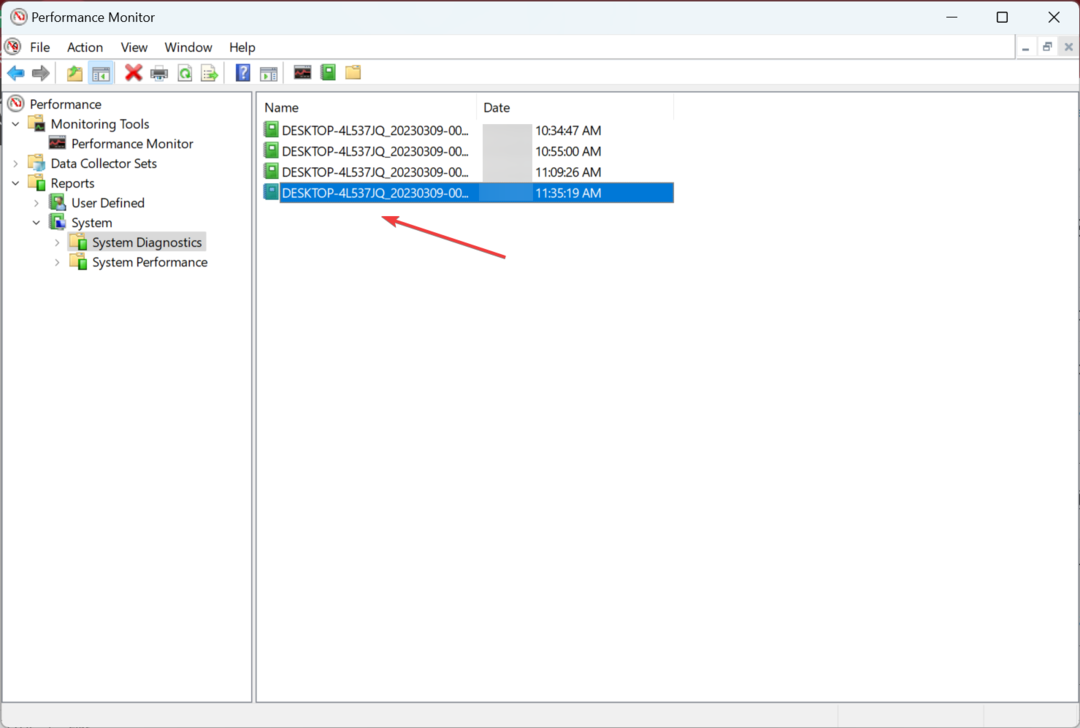
כפי שנאמר קודם לכן, הגישה העיקרית שלך כאשר perfmon /דוח לא עובד צריך להיות כדי לוודא אם הדוח כבר נוצר כי ברוב המקרים זה היה.
3. תקן קבצי מערכת פגומים
- ללחוץ חלונות + ס לפתוח לחפש, הקלד שורת פקודה, ולחץ על הפעל כמנהל.
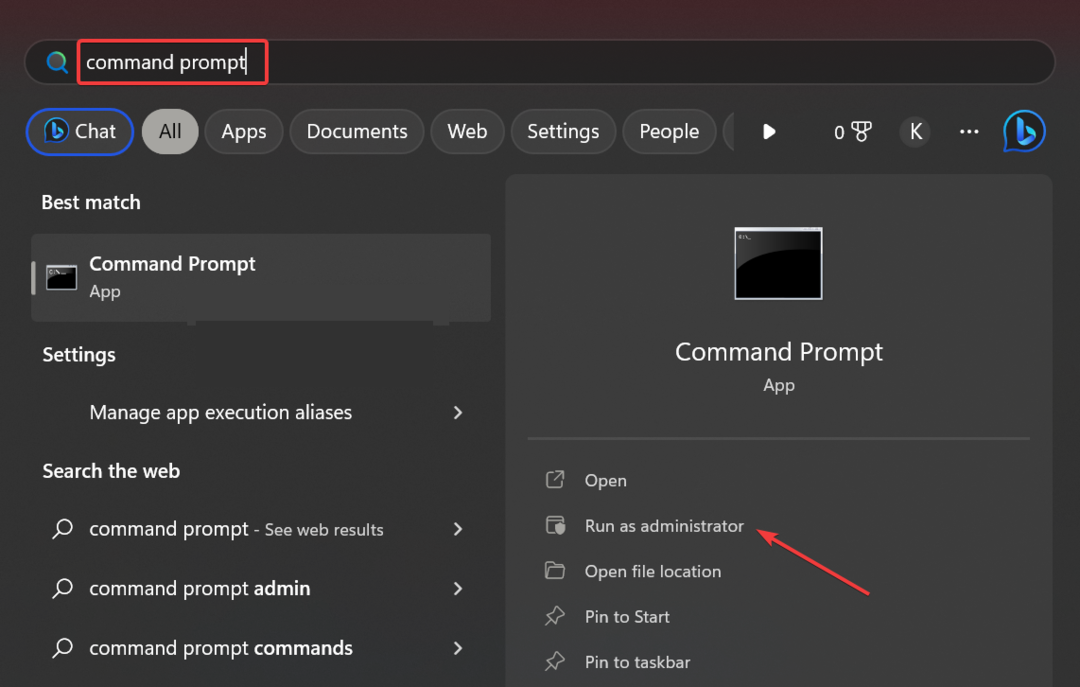
- נְקִישָׁה כן בתוך ה UAC מיידי.
- הדבק את הפקודות הבאות בנפרד והקש להיכנס אחרי כל לרוץ DISM:
DISM /Online /Cleanup-Image /CheckHealthDISM /Online /Cleanup-Image /ScanHealthDISM /Online /Cleanup-Image /RestoreHealth - לאחר שתסיים, בצע את הפקודה הבאה כדי להפעיל את SFC לִסְרוֹק:
sfc /scannow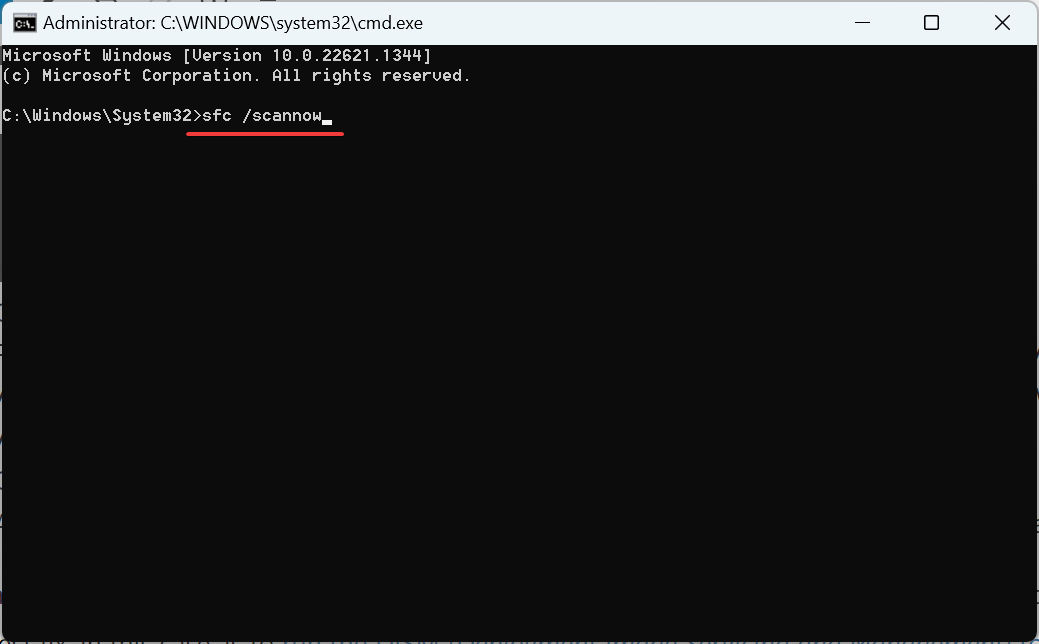
- לאחר השלמתו, הפעל מחדש את המחשב, ואתה אמור להיות מסוגל להפיק דוח ביצועים.
כפי שצוין קודם לכן, קבצי מערכת פגומים יכולים להיות הסיבה לכך perfmon /דוח לא עובד. והתיקון הפשוט ביותר, במקרה זה, הוא ל להפעיל את ה-DISM (שירות וניהול תמונות בפריסה) כְּלִי ו-SFC (בודק קבצי מערכת) לִסְרוֹק.
מלבד השיטה המהירה שהוזכרה לעיל, אנו ממליצים גם על תוכנת צד שלישי מכיוון שהיא יכולה לבצע פעולה זו באופן אוטומטי.
זוהי אפשרות בטוחה ואמינה לשימוש, מכיוון שהיא יכולה לעזור לך לסרוק ביסודיות את המחשב שלך לאיתור קבצי מערכת פגומים ולאחר מכן לאתר רכיבים טריים מהכספת המתוקנת לעתים קרובות.
4. הסר את ההתקנה של עדכוני Windows אחרונים
- ללחוץ חלונות + אני לפתוח הגדרות, לך ל עדכון חלונות מחלונית הניווט ולחץ על עדכן היסטוריה.

- גלול לתחתית ולחץ על הסר את התקנת העדכונים.

- עכשיו, לחץ על הסר את ההתקנה ליד העדכון האחרון שהותקן.

- שוב, לחץ הסר את ההתקנה בהנחיה כדי לאשר את השינוי.
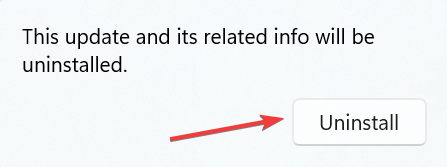
- לאחר שתסיים, הפעל מחדש את המחשב.
5. בצע שחזור מערכת
- ללחוץ חלונות + ר לפתוח לָרוּץ, הקלד rstrui.exe, ולחץ בסדר.

- אנו ממליצים לך לבחור את בחר נקודת שחזור אחרת אפשרות ולאחר מכן לחץ על הַבָּא.

- בחר נקודת שחזור מהרשימה, כזו שנוצרה לפני שהבעיה הופיעה לראשונה, ולחץ הַבָּא.

- אמת את פרטי השחזור ולחץ סיים.

- המתן עד להשלמת השחזור.
אם שום דבר לא עבד בעבר, אתה תמיד יכול לבצע שחזור מערכת כדי להפעיל את הדברים מתי perfmon /דוח לא עובד בווינדוס. זו הסיבה שרבים ממליצים באופן קבוע יצירת נקודות שחזור.
כמוצא אחרון, אתה יכול אפס את Windows להגדרות היצרן, אם כי ברוב המקרים, זה לא היה מגיע לזה. כמו כן, גלה כיצד לעשות זאת להגביר את ביצועי Windows ולבדוק כמה מהימן כלים לתיקון בעיות ב-Windows.
לשאלות אחרות או כדי לשתף את הפתרון שעבד עבורך, הגיבו למטה.


